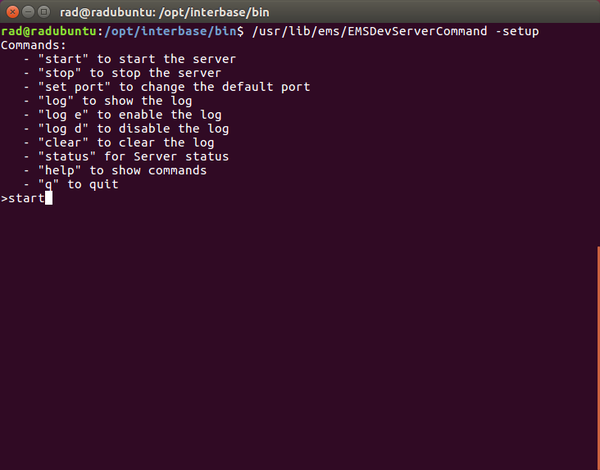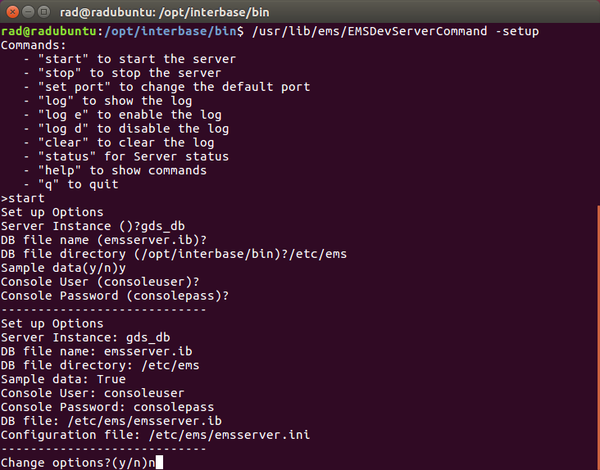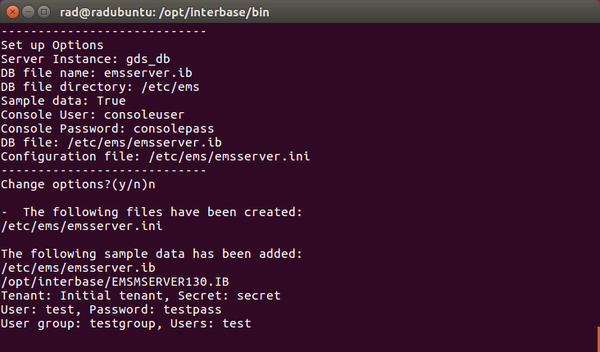Configuration du moteur RAD Server ou de la console RAD Serveur sur Linux
Remonter à Moteur RAD Server (Serveur EMS)
Pour installer correctement le service de mobilité d'entreprise (Enterprise Mobility Service, EMS), vous avez besoin des ressources et des applications de développement autonomes fournies avec RAD Studio.
Sommaire
Configuration du serveur EMS
- Sur votre machine Windows, recherchez les fichiers suivants dans le répertoire
C:\Program Files (x86)\Embarcadero\Studio\19.0\EMSServer:ems_install.shLinuxEMSServer.tar
- Copiez les fichiers sur votre machine Linux.
- Remarque : Copiez les deux fichiers dans le même dossier.
- Exécutez le fichier
ems_install.sh(avec des privilèges d'administrateur).- Remarque : Les informations relatives à l'installation se trouvent dans /var/ems_install.log.
Exécution du serveur EMS
Vous pouvez exécuter le serveur EMS en utilisant la commande suivante :
/usr/lib/ems/EMSDevServerCommand
Vous pouvez exécuter la console EMS en utilisant la commande suivante :
/usr/lib/ems/EMSDevConsoleCommand
Vous pouvez également utiliser des variables d'environnement créées par ems_install.sh, comme par exemple :
$EMS_HOME/EMSDevServerCommand
Première configuration de l'environnement EMS
Les programmes EMSDevConsoleCommand et EMSDevServerCommand exécutent l'assistant d'installation s'ils ne trouvent pas le fichier emsserver.ini ni dans le répertoire en cours ni dans /etc/ems ou si le serveur s'exécute avec une configuration de paramètres comme ci-dessous :
/usr/lib/ems/EMSDevConsoleCommand -setup
Remarque : Avant d'exécuter l'expert de configuration EMS, vous devez configurer correctement la base de données EMS d'Interbase.
Pour configurer le serveur EMS, procédez comme suit :
- Exécutez la console ou le serveur.
- Entrez
start - Entrez
ypour exécuter l'expert. - Spécifiez les paramètres de connexion en entrant les valeurs suivantes :
- Instance du serveur : entrez le nom d'instance par défaut
gds_db - Nom du fichier BD : le nom par défaut est
emsserver.ib - Répertoire de fichiers BD : le chemin par défaut est le répertoire en cours
- Nom d'utilisateur BD : le paramètre par défaut est
sysdba - Mot de passe BD : le paramètre par défaut est
masterkey - Nom d'utilisateur console : la valeur par défaut est
consoleuser - Mot de passe console : la valeur par défaut est
consolepass
- Instance du serveur : entrez le nom d'instance par défaut